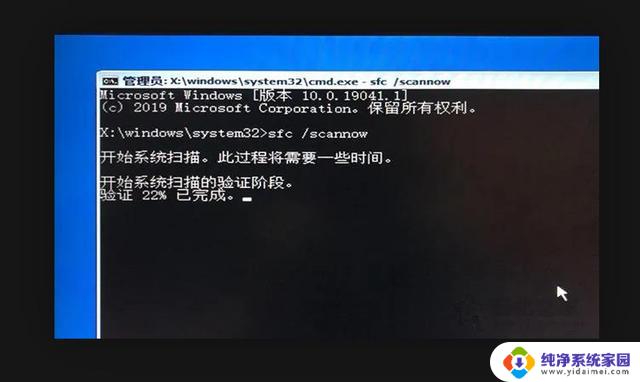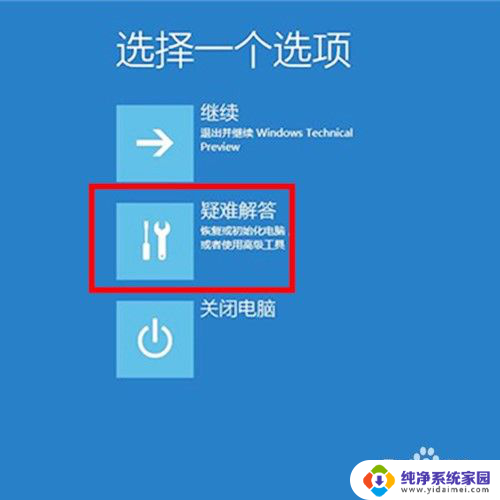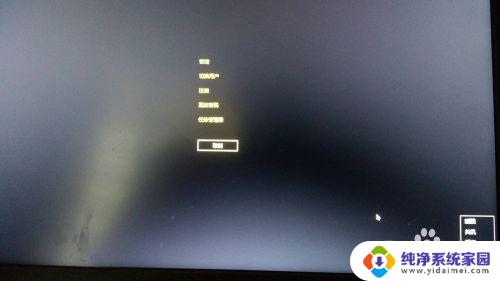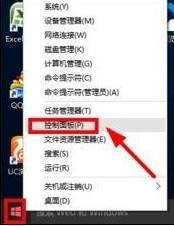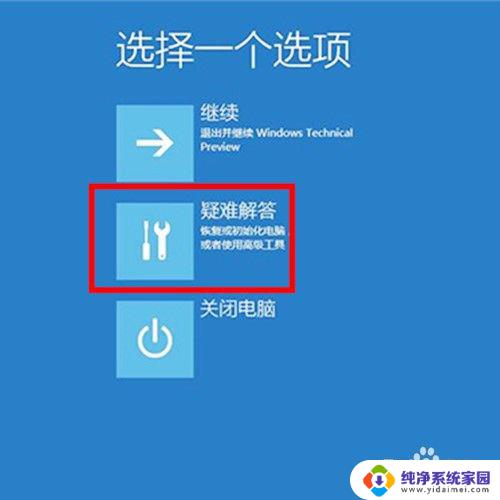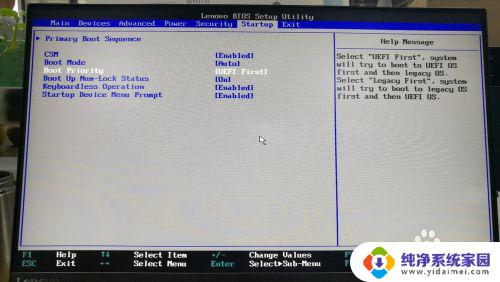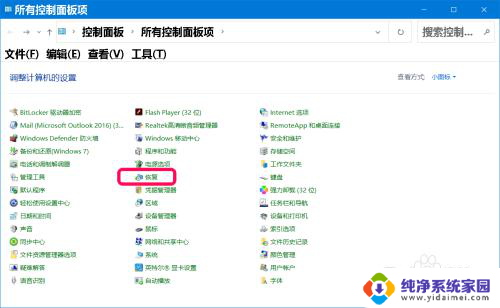win10系统崩溃无法进入系统 win10电脑进入系统后卡死怎么处理
更新时间:2024-03-28 10:02:29作者:jiang
当我们使用win10系统的电脑时,偶尔会遇到系统崩溃无法进入系统或者进入系统后卡死的情况,这时候我们应该如何处理呢?针对系统崩溃无法进入系统的问题,可以尝试进入安全模式进行修复或者重装系统;而对于进入系统后卡死的情况,可以尝试关闭不必要的后台程序或者清理系统垃圾文件来解决。希望以上方法可以帮助到遇到类似问题的朋友们。
步骤如下:
1.长按电源键强制关机,再关机。再到Win10启动徽标的界面的时候,再长按电源键强制关机,重复此操作三次,出现了正在诊断你的电脑,将出现自动修复界面。
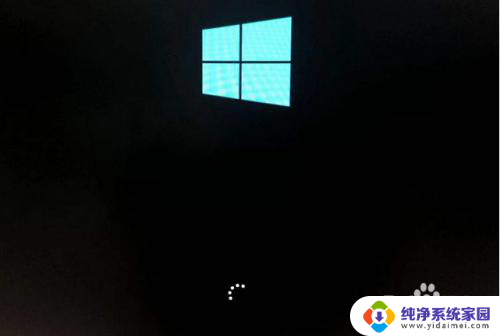
2.电脑就会进入自动修复的界面,我们点击“高级选项”。
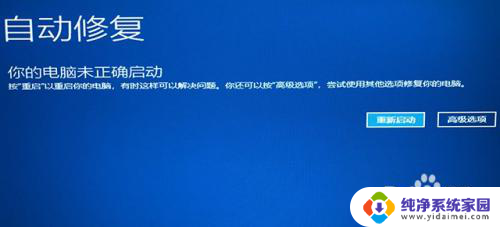
3.再点击“疑难解答”选项。

4.再点击“高级选项”。

5.在高级选项界面中,我们点击“启动设置”。
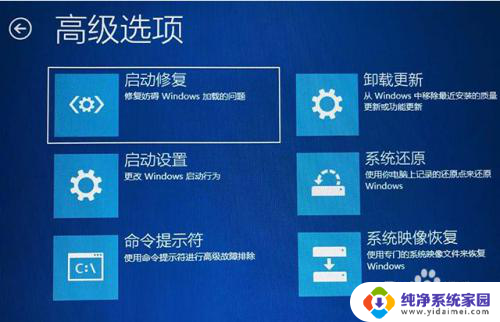
6.在启动设置界面中,我们点击“重启”。

7.序号4-6都是安全模式,我们按需选择就可以了,没有不需要网络,按下数字4键或者F4键,启用安全模式就可以了。

以上就是win10系统崩溃无法进入系统的全部内容,有需要的用户可以按照以上步骤进行操作,希望对大家有所帮助。